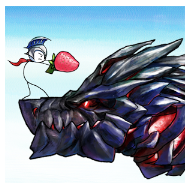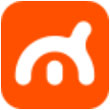iPhone SE短信铃声怎么设置 iPhone se改短信铃声
作者:本站整理 时间:2016-05-31
iPhone SE短信铃声怎么设置。很多小伙伴在使用iPhoneSE手机的时候肯定是不喜欢iPhone SE默认的短信铃声,那如果想要修改iPhoneSE的短信铃声要怎么做呢?其实,iPhone SE铃声库中自带了非常多的铃声,相信总有一个会是你喜欢的,这里小编就给大家分享下iPhoneSE如何更换短信铃声。以下是 iPhone se改短信铃声方法步骤。
iPhone SE短信铃声怎么设置 iPhone se改短信铃声方法
第一步:首先从iPhone SE 桌面依次点击进入 「设置」-> 「声音」
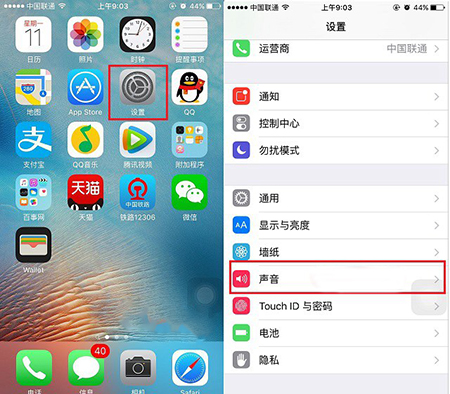
第二步:然后再找到,并进入 「短信铃声」-> 之后里面勾选上自己喜欢的 铃声 就可以了,如图。
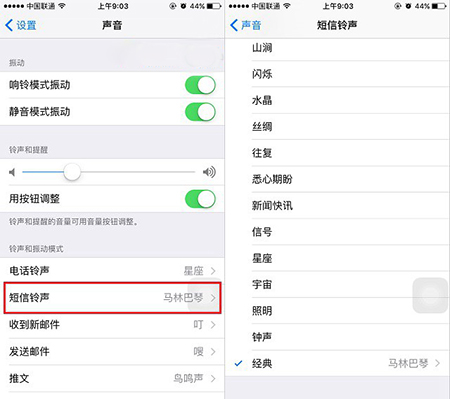
这里面的铃声很多,另外点击底部的「经典」还可以将一些经典铃声设置为短信铃声。
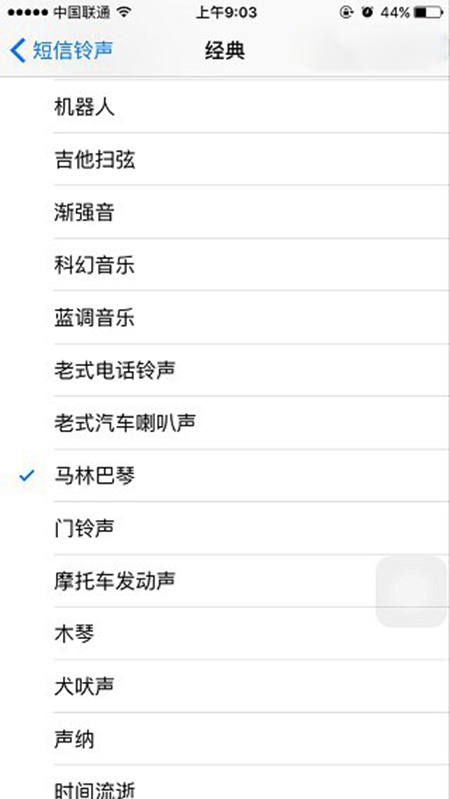
以上就是优优小编为大家带来的iPhone SE短信铃声设置教程,如果觉得自带的铃声不是特别满意的话,也可以去自定义一些铃声导入到铃声库,然后通过上面的方法进行设置即可。更多精彩请继续关注优优下载——苹果专区。